
Indhold
- etaper
- Del 1 Designe et monogram
- Del 2 Føj lidt mere stil til monogrammet
- Del 3 Gem monogrammet som en skabelon
Denne artikel forklarer, hvordan man designe et monogram ved hjælp af Microsoft Word. Når du er klar over det, kan du gemme dit monogram som en skabelon eller billede til brug i andre dokumenter, såsom invitationer eller visitkort. Disse trin fungerer også for Word på Mac, og den generelle teknik kan anvendes til andre programmer, f.eks. Adobe Illustrator eller Pages for Mac.
etaper
Del 1 Designe et monogram
-

Åbn Microsoft Word. -
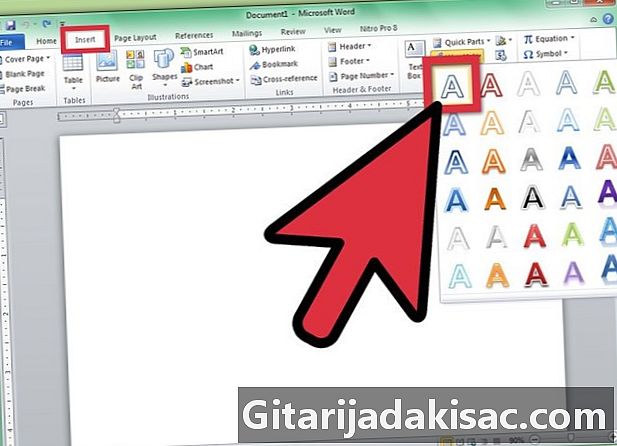
Klik på menuen "Indsæt", og klik derefter på "WordArt". En WordArt-boks føjes til dit Word-dokument. -

Slet WordArt e, og skriv derefter det bogstav, der vil være det bredeste af dit monogram. -

Skift skrifttype til Lucida-håndskrift. Denne skrifttype findes i standardskriftsystemet på Windows og Mac.- Du kan bruge enhver skrifttype her.
-
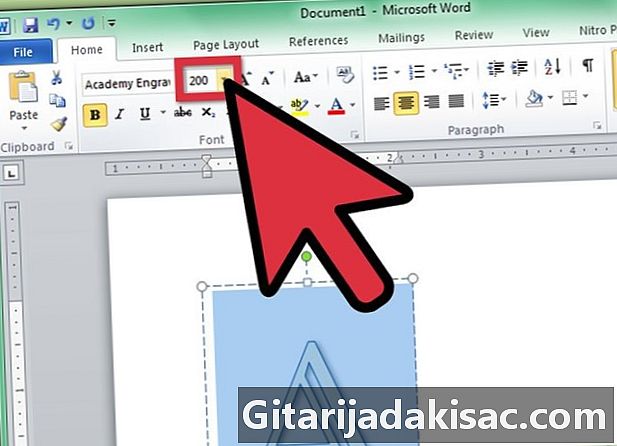
Skift skrifttypens størrelse til den største størrelse, mens du har valgt bogstavet.- Når du forøger fontstørrelsen, er det ikke systematisk, at størrelsen på WordArt-rammen også øges. Klik og træk hjørnerne af WordArt-rammen udad, indtil du kan se brevet som helhed.
- Hvis du ønsker, at brevet skal være endnu større, skal du indtaste et tal, såsom 200, i feltet "Skriftstørrelse".
-
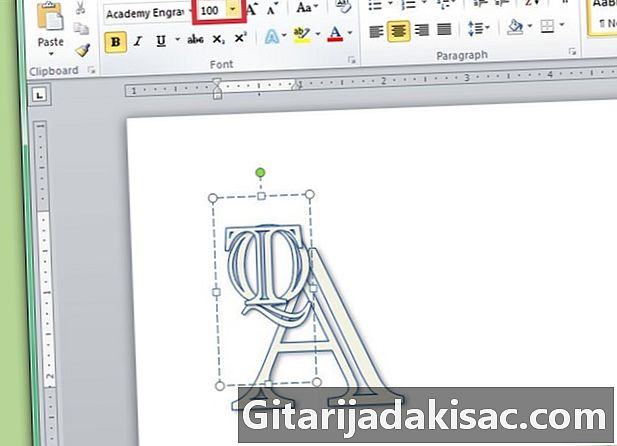
Tilføj to nye WordArt-breve, men indstil deres skriftstørrelse til mindst halvdelen af størrelsen på det første bogstav.- Du kan når som helst ændre størrelsen på bogstaverne, men vær opmærksom på, at ændring af størrelsen på e-rammerne ikke ændrer skrifttypestørrelsen.
-

Klik og træk bogstaverne, indtil du er tilfreds med deres layout. Flyt musen hen over WordArt, indtil du ser de 4 pile på markøren, og klik derefter og træk for at flytte WordArt.- Du kan også flytte WordArt ved hjælp af tastaturet. Klik på et WordArt-felt, og tryk derefter på piletasterne for at flytte WordArt.
-

Formater stilen på WordArt. I fanen "Format" i afsnittet "E-stilarter" tilbyder Word dig muligheder for at redigere WordArt-stilarter.- Klik på knappen "Hurtige stilarter" for at vælge fra et galleri med WordArt-stilarter.
- Klik på rullemenuen "Fyld" for at vælge en udfyldningsfarve til WordArt. Dette gør det muligt at ændre farven inden for bogstavens linjer.
- Klik på rullelinjen "Linjestil" for at ændre farven på bogstavkanten, linjevægten eller for at tilføje linjeeffekter.
- Klik på knappen "Effects" for at tilføje effekter til WordArt, såsom skygger og refleksioner.
-
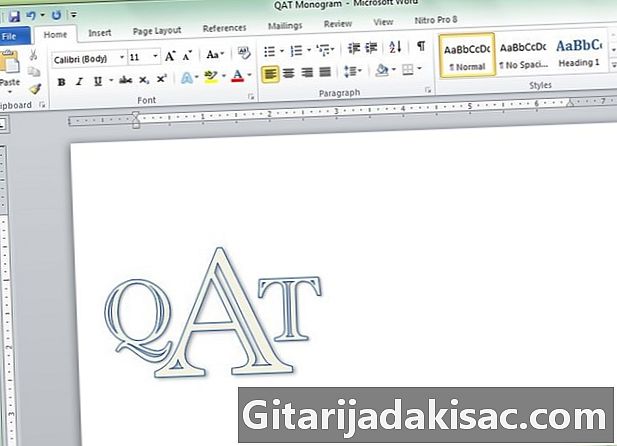
Hvis du foretager en ændring, du ikke kan lide, skal du trykke på CTRL + Z for at annullere den.
Del 2 Føj lidt mere stil til monogrammet
-

Tilføj en form omkring monogrammet. Monogrammer er ofte indlejret i en form, såsom en cirkel eller en rektangulær form. Klik på menuen "Indsæt", og klik derefter på "Form". Find en form, du gerne vil bruge, og klik derefter på den og træk den ind i Word-dokumentet. -

Formater formularen. I fanen "Format" skal du klikke på rullemenuen "Udfyldning" og derefter klikke på "Ingen udfyldning". Klik på "Pil" -menupilen, og vælg en farve, der matcher farverne på dine bogstaver. -

Når du har valgt formen, skal du klikke og trække i hjørnerne af formen, så den er stor nok til, at bogstaverne er inde. -

Arranger monogramens bogstaver inde i formen, indtil du er tilfreds med det samlede udseende.
Del 3 Gem monogrammet som en skabelon
-

Gem monogrammet. Når du gemmer et Word-dokument som en skabelon og åbner det, er det en kopi af filen, der åbnes, og du kan redigere det uden at bekymre dig om originalen. Klik på menuen "Filer", og klik derefter på "Gem som". -
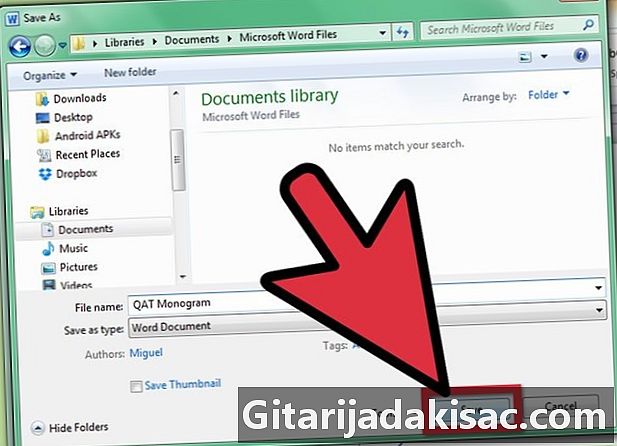
Navngiv og gem filen. Navn monogrammet i dialogboksen "Gem". Klik på rullemenuen "Format", og klik derefter på "Word-skabelon". Klik på "Gem".